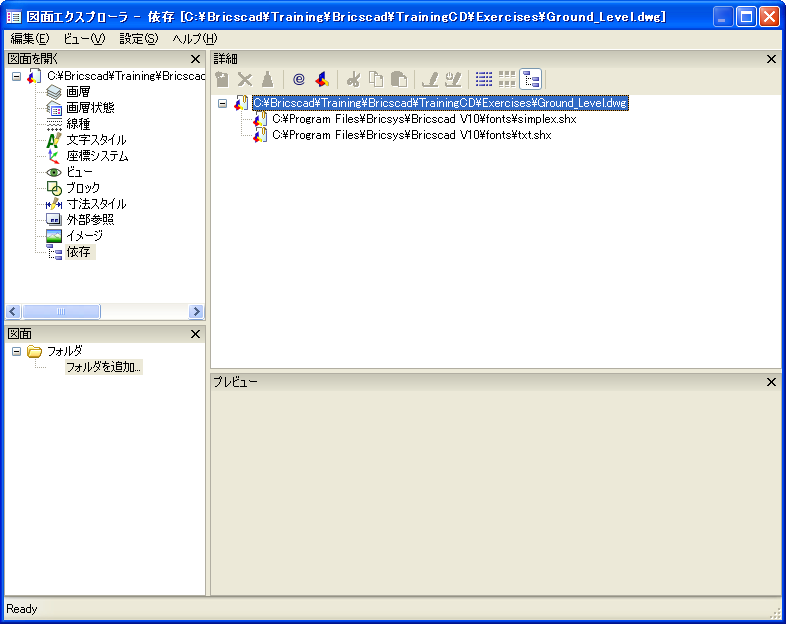
コマンド: ETRANSMIT
ETRANSMITコマンドは 図面と図面に依存する定義のパッケージを作成します。: 外部参照, イメージ, フォントファイル, 印刷構成ファイル, 印刷スタイルテーブルとフォントマッピングファイル。
元図面と全ての定義ファイルはzipファイルにしてフォルダにコピーすることができます。
任意にEMailに添付してZIPファイルを送ることができます。
Eトランスミットを使う
以下のいずれかを実行:
ファイルメニューからeトランスミット/eBridge...を選択します。
設定メニューの依存... を選択します。
コマンドバーにetransmitと入力し、Enterを押します。
図面エクスプローラ を開き、依存 カテゴリーを選択します。:
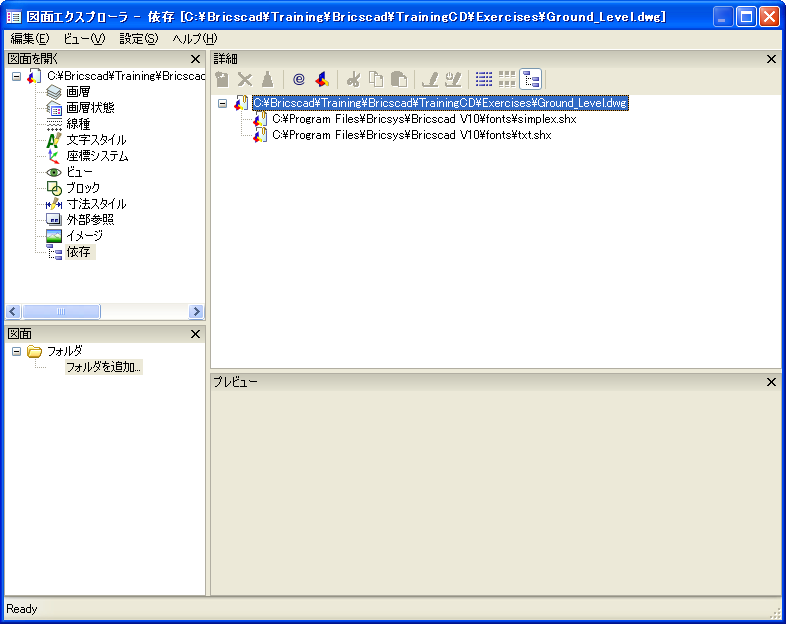
詳細 ツールバーのeトランスミットボタン(![]() をクリックします。
をクリックします。
eトランスミットダイアログが開きます。:
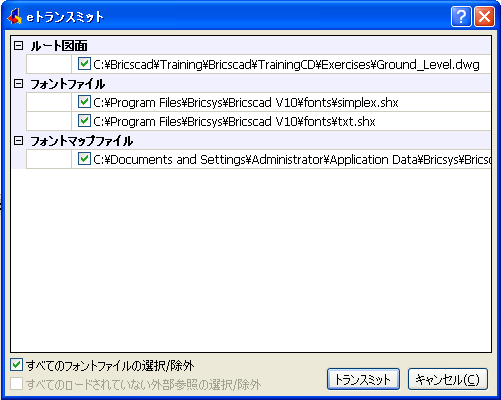
デフォルトで全ての設定定義がeトランスミットの中に含まれます。
ファイルの除外はチェックボックスをクリックしてください。 ファイルの追加は、再度クリックしてください。
トランスミットボタンをクリックします。
eトランスミット設定ダイアログが開きます。:
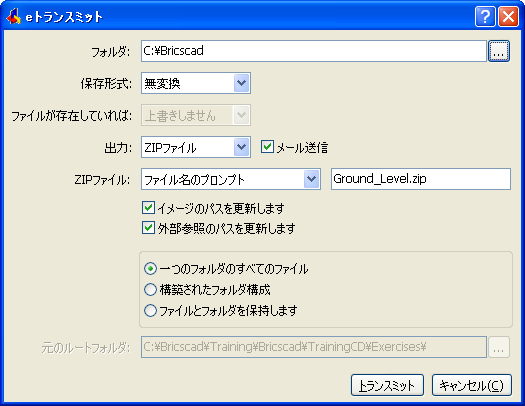
ブラウザ ボタン (![]() )をクリックします。eトランスミットへのフォルダを選択します・.
)をクリックします。eトランスミットへのフォルダを選択します・.
フォルダの参照 ダイアログが開きます。:
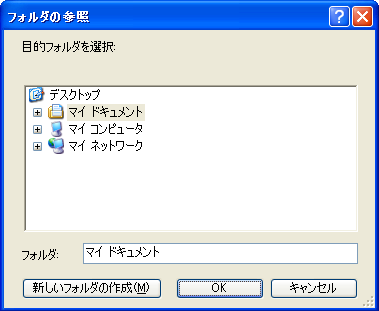
eトランスミットの目的フォルダを選択して、OK ボタンをクリックします。
eトランスミットの設定:
保存形式: 目的のDWGファイルバージョンを選択します。 eトランスミットパッケージに含まれるファイルはすべて、選択されたフォーマットに変更されます。
ファイルが存在していれば: 出力フォルダにファイルが存在している場合、上書きする・しないを選択します。 eトランスミットの操作を中止する場合、キャンセルボタンをクリックしてください。
出力: eトランスミットでZIPファイルを作成する・しないを選択してください。
メール送信: このオプションは、出力オプションでZIPファイルを選択した場合にだけ有効です。
チェックを入力した場合、eトランスミットではZIPファイルを添付して、Eメールを準備します。
ZIPファイル: ZIPファイルの名前のオプションを選択します。
イメージのパスを更新します:チェックした場合、イメージファイルのパスを新しい場所に更新します。
外部参照のパスを更新します: チェックした場合、外部参照のパスを新しい場所に更新します。
フォルダの構成: 元図面が異なるフォルダにある場合、オプションを選択してください。.
トランスミットボタンをクリックします。
eトランスミット レポートウィンドウが表示されます。
OKボタンをクリックして、レポートウィンドウを閉じます。
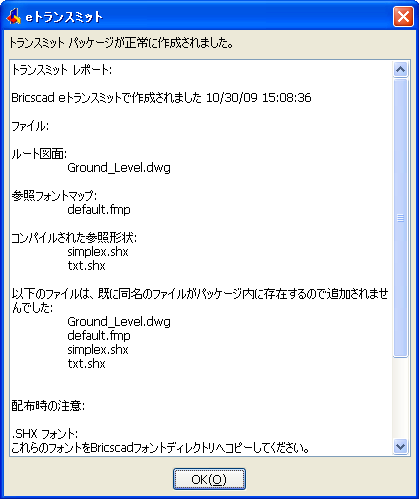
ステップ7でメール送信オプションを選択した場合、eトランスミットはZIPファイルを添付したEメールメッセージを新しく作成します。
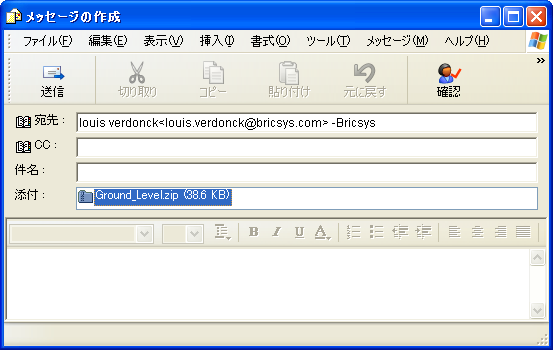
| Bricscad™ is commercialized by Bricsys NV. Bricsys NV and Vondle NV are fully owned subsidiaries of Menhirs NV. Copyright © 2001- Menhirs NV - All rights reserved. |